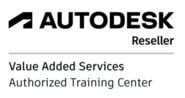Za hitrejše delo z BricsCAD-om je pomembno, da imamo orodja za delo pri roki. Morda želimo prikazati vrstico z zavesnimi meniji MENUBAR, dodati nekaj palet ali klasičnih orodnih vrstic, itd. Pravilno je, da si postavitev teh orodij shranimo v svoje delovno okolje WORKSPACE. V nasprotnem primeru bo lahko ob novem zagonu BricsCAD-a vse potrebno nastaviti znova.
Izdelava novega delovnega okolja:
- Vtipkamo WSSAVE > Vpišemo ime novega delovnega okolja, npr. TEST
Aktivacija delovnega okolja:
- Status bar > desni klik na Workspace Drafting > Izberemo svoje delovno okolje TEST
- Vtipkamo WSSAVE > Vpišemo ime novega delovnega okolja, npr. TEST
Aktivacija delovnega okolja:
- Status bar > desni klik na Workspace Drafting > Izberemo svoje delovno okolje TEST
Lahko pa tega aktiviramo tudi v zgornji vrstici Access toolbar (odvisno od različice programa):
Vključitev samodejnega shranjevanja delovnega okolja:
- Vtipkamo WSAUTOSAVE > vpišemo 1
Vse spremembe delovnega okolja se bodo samodejno shranjevale v aktivno delovno okolje.
Brisanje delovnega okolja:
(op. brišemo samo delovna okolja, ki smo jih izdelali sami!)
- Status bar > desni klik na Workspace > Customize
- Vtipkamo WSAUTOSAVE > vpišemo 1
Vse spremembe delovnega okolja se bodo samodejno shranjevale v aktivno delovno okolje.
Brisanje delovnega okolja:
(op. brišemo samo delovna okolja, ki smo jih izdelali sami!)
- Status bar > desni klik na Workspace > Customize
- Okno Customize > kartonček Workspace
- Levi seznam Workspace > desni klik na želeno delovno okolje > Delete
- Levi seznam Workspace > desni klik na želeno delovno okolje > Delete